Como alterar o nome de usuário e o nome de exibição do Twitch

Quer dar um novo começo ao seu perfil do Twitch? Veja como alterar o nome de usuário e o nome de exibição do Twitch com facilidade.

O Facebook oferece um espaço para se conectar com amigos e compartilhar experiências. No entanto, nos últimos anos, você pode ter enfrentado muitos problemas de confiabilidade ao usar o Facebook. Um desses problemas é o erro ‘Nenhum dado disponível’ do Facebook, que pode atrapalhar a experiência do usuário no Facebook. Neste artigo, orientaremos você sobre como corrigir o problema em desktops e dispositivos móveis.
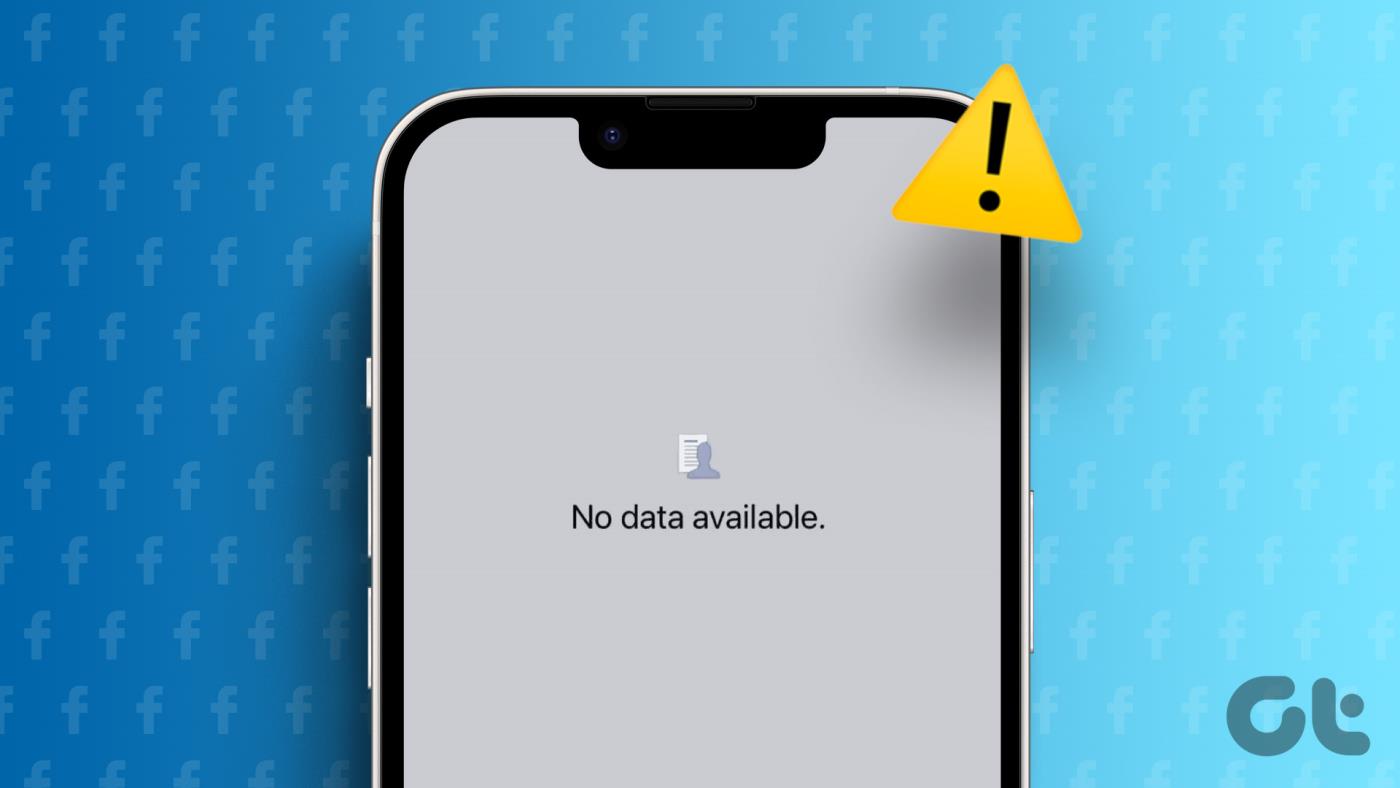
Você pode se perguntar por que o Facebook diz 'Nenhum dado disponível'. Este erro pode ocorrer por vários motivos, incluindo problemas de rede, problemas de aplicativos ou navegadores, cache de dados, etc. Este erro impede que você acesse curtidas, comentários ou até mesmo visite uma página do Facebook. Com esse entendimento, vamos abordar primeiro o desktop.
Nota : Se alguma postagem específica não estiver acessível, é possível que seu proprietário a tenha removido. Se for esse o caso, pode não haver nada de errado com o aplicativo.
Existem várias maneiras de resolver o erro ‘ocorreu um erro ao buscar os dados’ no Facebook. Vamos começar com as etapas básicas e avançar para métodos mais avançados.
Às vezes, é a sua conexão de rede que faz com que a página do Facebook mostre um erro ‘nenhum dado disponível’. As chances de sua conexão com a Internet não funcionar são altas.

Para verificar, abra o navegador de sua preferência em seu desktop conectado à mesma conexão de internet e acesse qualquer site (por exemplo, Google). Se o site não carregar, você sabe que não é o Facebook, mas a culpa é da sua conexão com a internet. Cobrimos algumas soluções para problemas comuns; verifique-os;
Se sua conexão com a Internet parecer boa, são o cache e os cookies que podem causar o erro “ocorreu um erro ao buscar os dados”.
O Facebook não está imune a problemas ocasionais no nível do servidor. Portanto, vale a pena verificar se os servidores do Facebook enfrentam alguma interrupção. Sites como o Downdetector monitoram interrupções de servidores para várias plataformas populares de mídia social, incluindo o Facebook. Você pode visitar o site deles para ver se outras pessoas estão enfrentando problemas semelhantes.

Se os servidores estiverem inativos, espere que o Facebook resolva o problema e tente usar o aplicativo depois disso. No entanto, está funcionando bem; confira a próxima correção.
Às vezes, quando você encontra o problema de ‘Erro ao buscar dados’ no Facebook, pode ser devido a dados armazenados no cache e nos cookies do seu navegador.
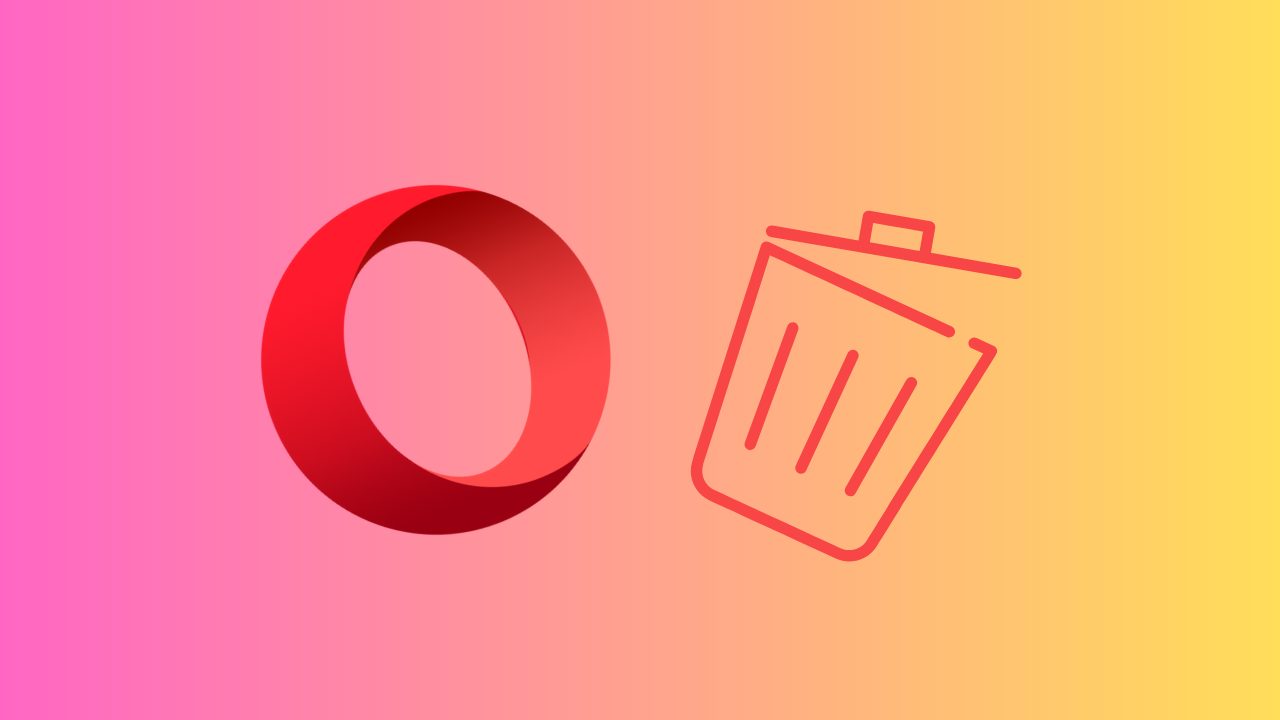
Às vezes, esses arquivos temporários podem ficar corrompidos ou desatualizados, causando problemas na forma como o Facebook carrega e exibe o conteúdo. Abordamos a limpeza de cache e cookies de todos os principais navegadores. Confira;
Se limpar o cache não ajudou, talvez o método a seguir ajude; continue lendo.
As extensões do navegador, embora úteis, às vezes podem interferir no funcionamento adequado de sites, incluindo o Facebook, fazendo com que o erro ‘Nenhum dado disponível’ do Facebook apareça. Você pode desativar temporária ou permanentemente as extensões do navegador para eliminá-las como uma causa potencial do erro.
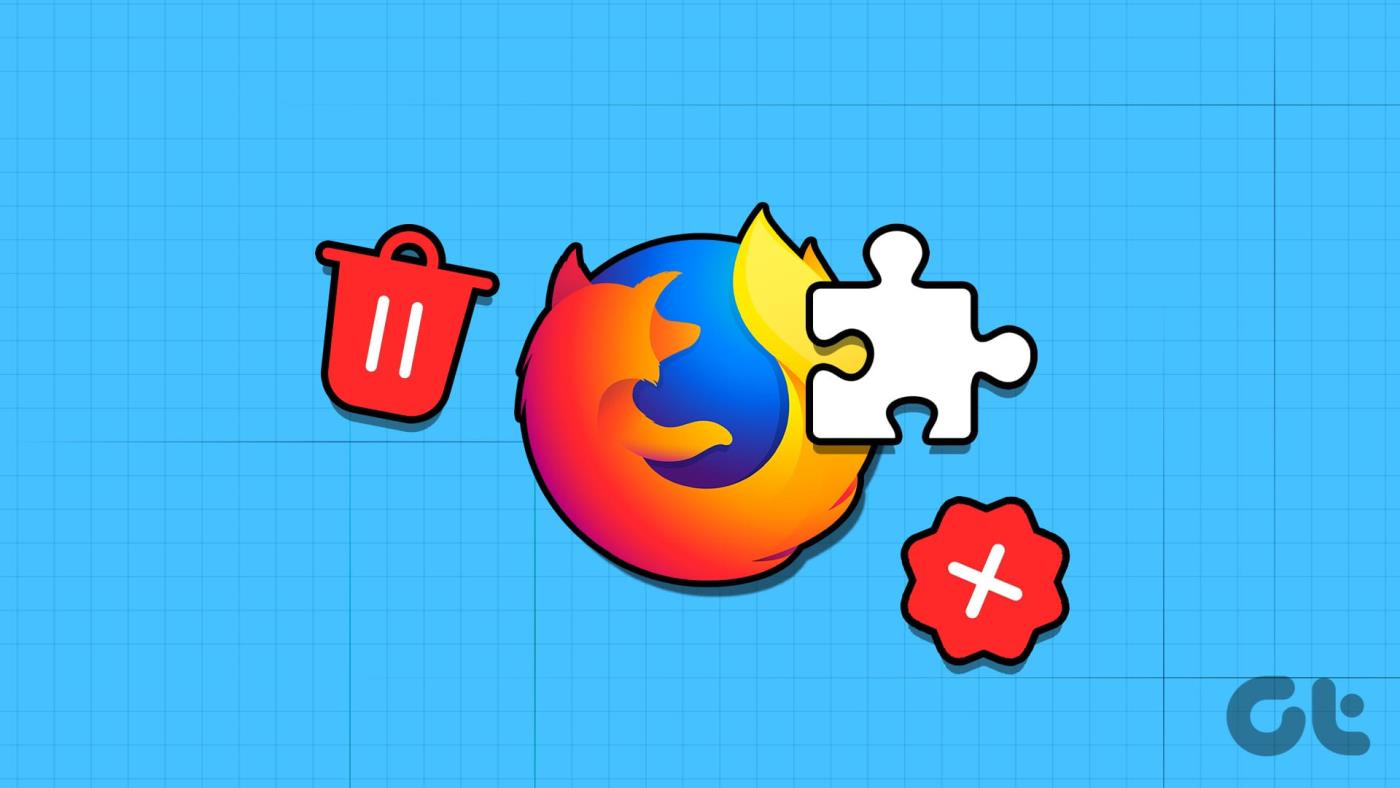
Já cobrimos artigos sobre como desabilitar extensões ou complementos. Confira-os;
Se a remoção das extensões do navegador não resolveu o erro da página do Facebook que não mostra dados disponíveis, o próximo método pode ajudá-lo.
Versões desatualizadas do navegador podem causar problemas de compatibilidade e prejudicar o bom funcionamento do Facebook. Manter seu navegador atualizado é uma etapa fundamental para resolver esse problema. Já abordamos como atualizar seu navegador; Confira.
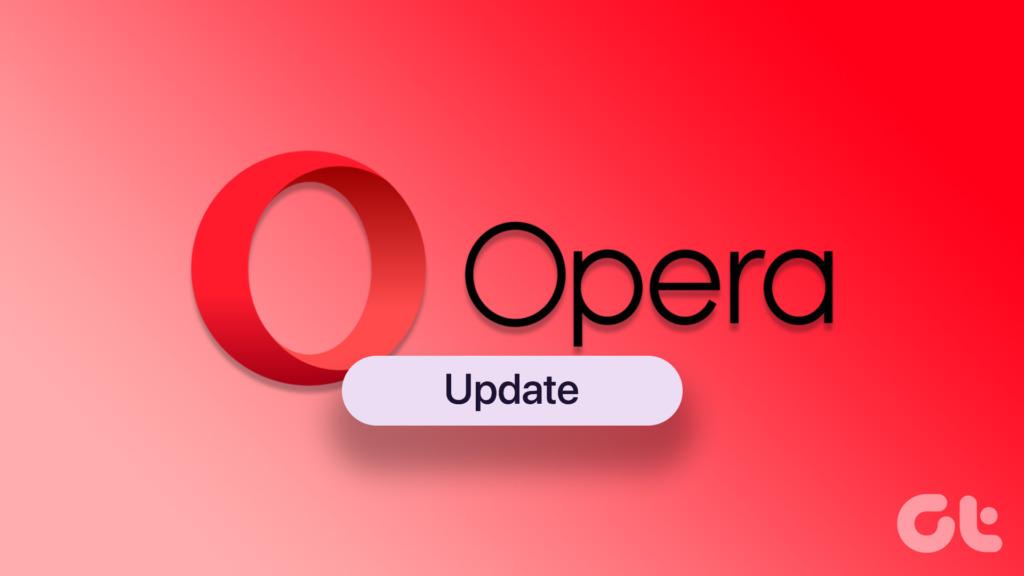
É crucial garantir que seu navegador esteja atualizado. Porém, mesmo após a atualização do aplicativo, o problema não foi resolvido. Vá para o próximo método e última correção.
Se nenhum dos métodos mencionados acima funcionar, sair do Facebook é a última opção. O logout ajudará a redefinir sua sessão e a resolver problemas relacionados à conexão que podem causar um erro de 'nenhum dado disponível'. Veja como sair do Facebook:
Passo 1 : Abra o Facebook em qualquer navegador da web.
Passo 2 : No canto superior direito, clique no ícone do seu perfil.
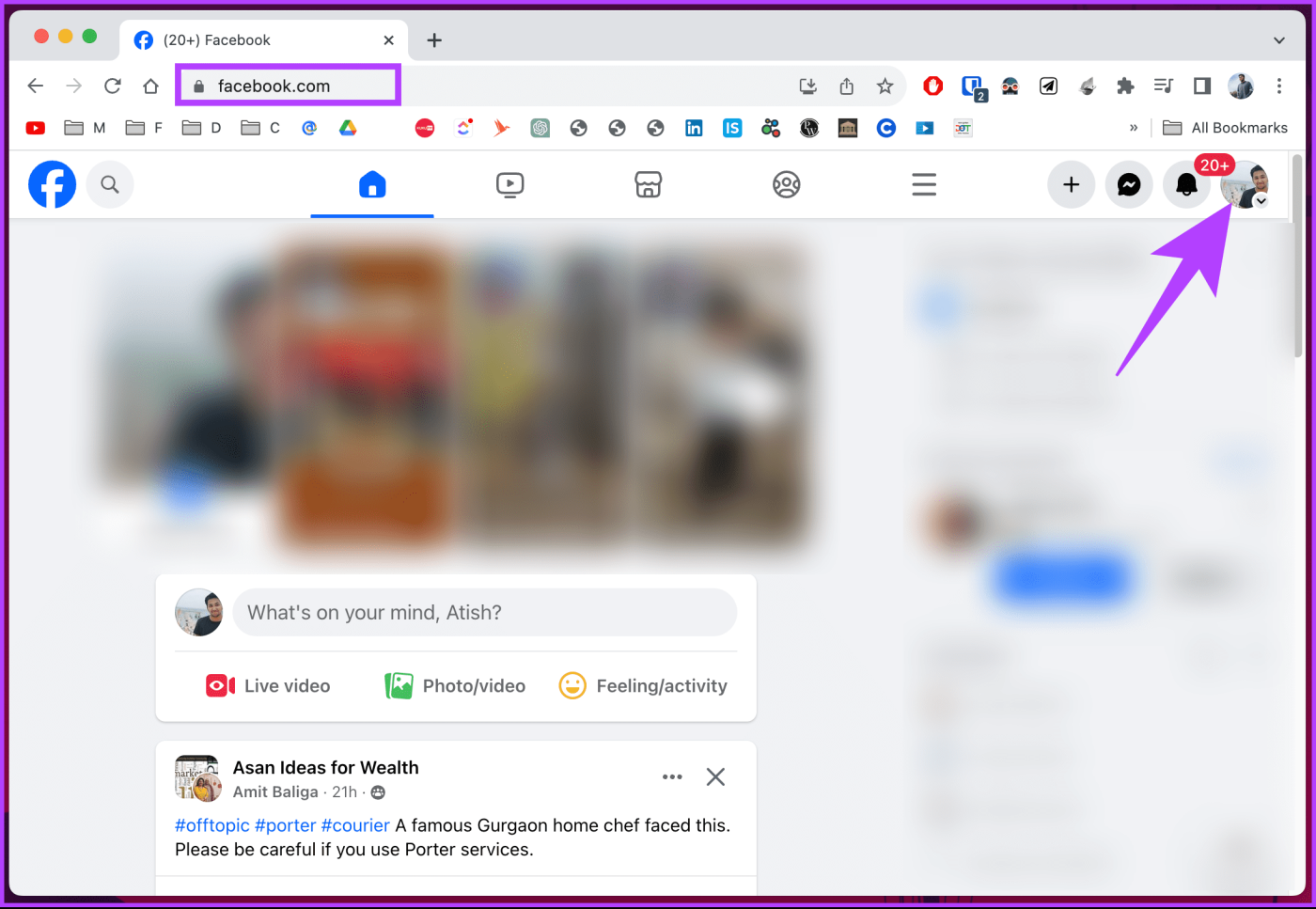
Etapa 3 : Em seguida, clique em Sair.
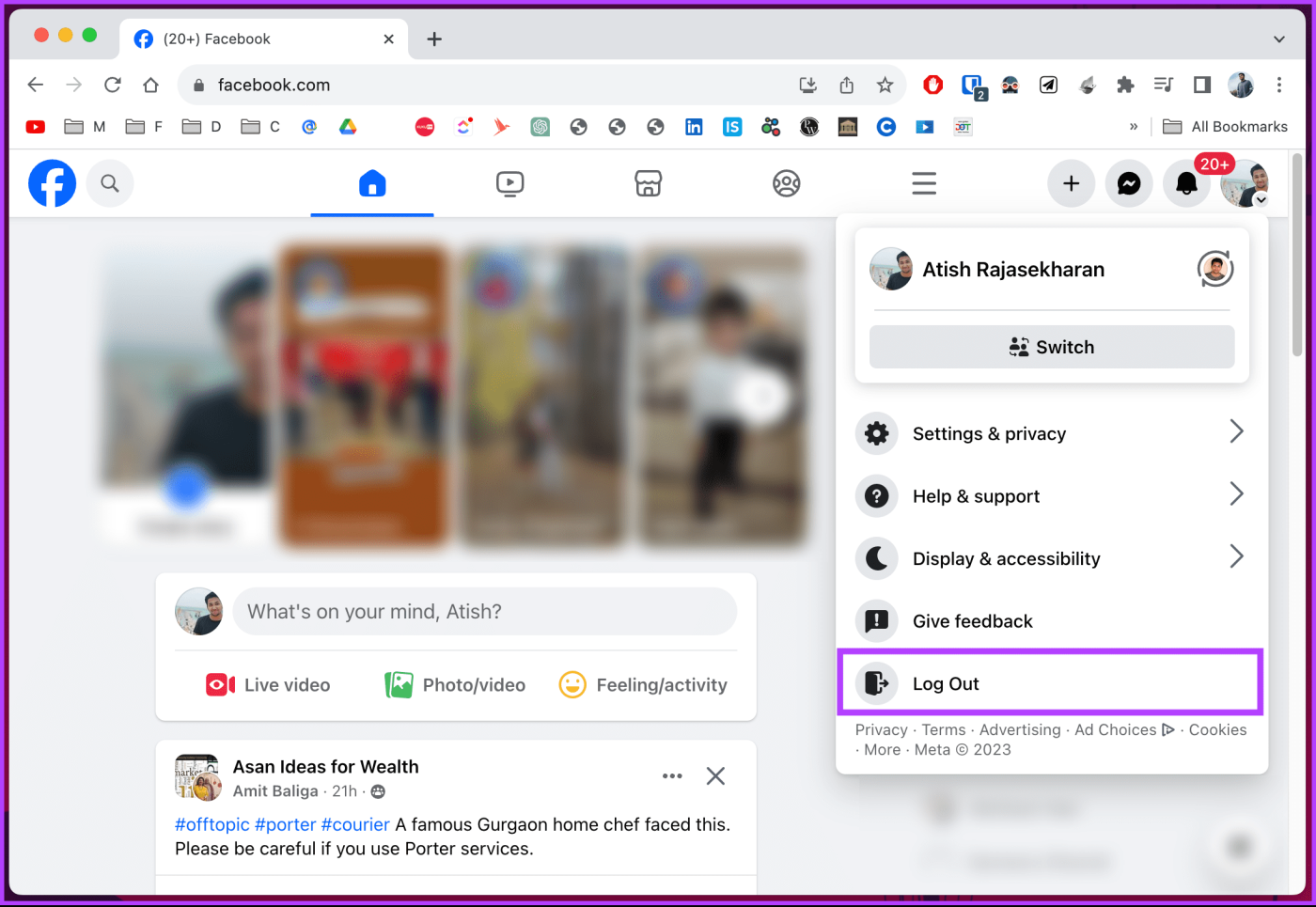
Isso irá desconectar você do Facebook. Depois de desconectado, atualize a página e faça login novamente no Facebook usando suas credenciais para ver a página do Facebook mostrando o erro ‘sem dados disponíveis’ resolvido e desaparecido de uma vez por todas. Você também pode sair do Facebook e do Messenger em todos os dispositivos ao mesmo tempo.
Dito isto, esse era o caso quando você estava na área de trabalho. E se você estiver no aplicativo móvel do Facebook e enfrentar esse problema? Continue lendo.
Existem várias maneiras de corrigir o erro ‘nenhum dado disponível’ do Facebook em um dispositivo móvel. A maioria dos métodos mencionados abaixo se aplica ao Android e ao iPhone. No entanto, também existem algumas etapas específicas do Android ou iOS. Vamos começar.
Antes de passarmos para qualquer solução avançada para corrigir o problema de ‘sem dados disponíveis’ do Facebook, você deve verificar o método mais básico. Você precisa ter uma conexão ativa com a Internet para carregar dados no Facebook. Caso contrário, o aplicativo carrega o mesmo apenas do cache.
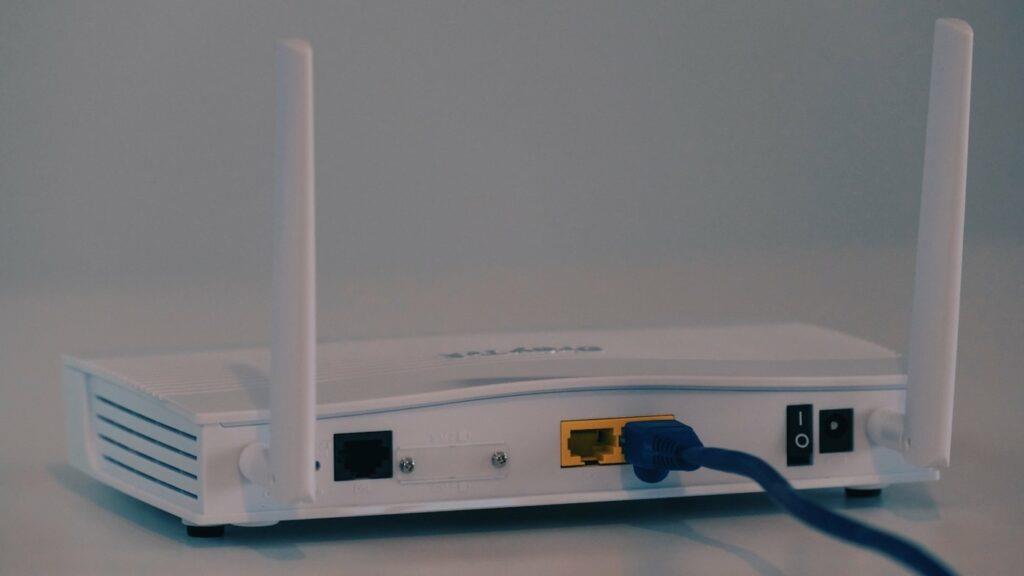
Deslize para baixo no canto superior direito do seu iPhone e conecte-se a uma rede Wi-Fi ou ative os dados móveis. Se você é um usuário Android, pode abrir a barra de notificação e ativar o Wi-Fi ou os dados móveis. Agora, abra o Facebook e tente atualizá-lo novamente.
Se você negou a permissão de dados móveis do Facebook no seu iPhone, siga as etapas abaixo para habilitá-la.
Passo 1: Abra Configurações no seu iPhone e vá até Facebook.
Etapa 2: ative a alternância de dados móveis.
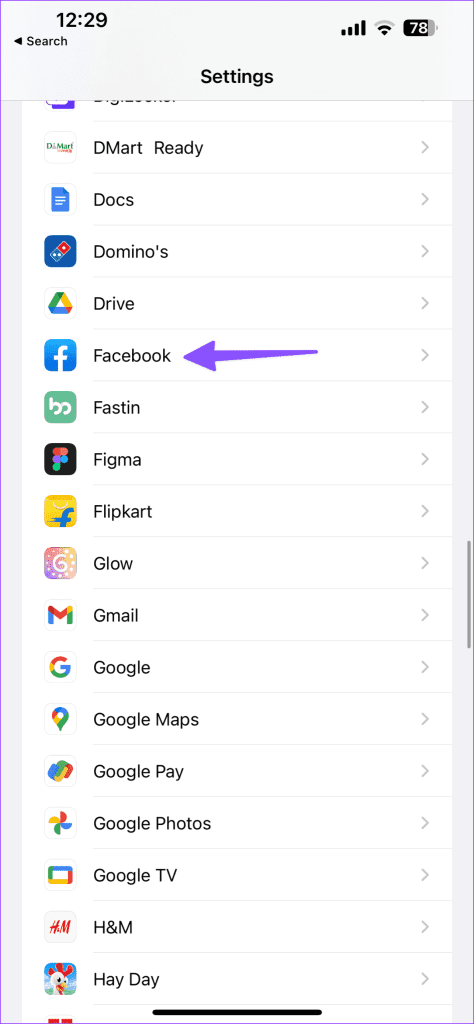
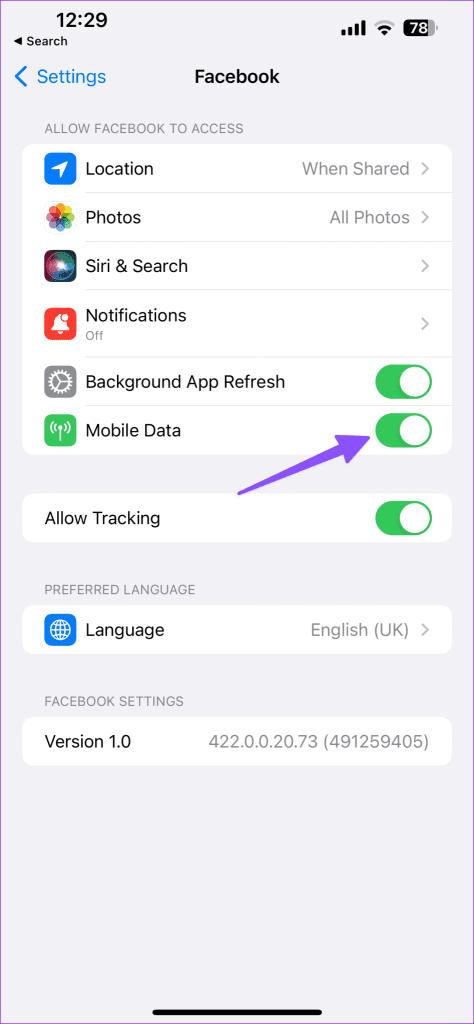
Se os problemas de Internet persistirem no seu iPhone ou telefone Android, é hora de redefinir as configurações de rede. É uma maneira eficaz de corrigir problemas relacionados à Internet e ao Bluetooth sem excluir seus dados pessoais. Você pode ler nossa postagem dedicada para redefinir as configurações de rede no iPhone e Android .
Se sua conexão com a Internet estiver funcionando bem, passe para o próximo método para resolver o erro ‘nenhum dado disponível’ no Facebook.
O Facebook coleta cache no Android para que possa carregar rapidamente fotos e páginas visitadas com frequência para você. A sobrecarga desses dados de cache pode levar a um tamanho absurdo do aplicativo no Android. Você precisa limpar o cache do Facebook seguindo as etapas abaixo.
Passo 1: Mantenha pressionado o ícone do aplicativo do Facebook e toque no ícone de informações no menu resultante.
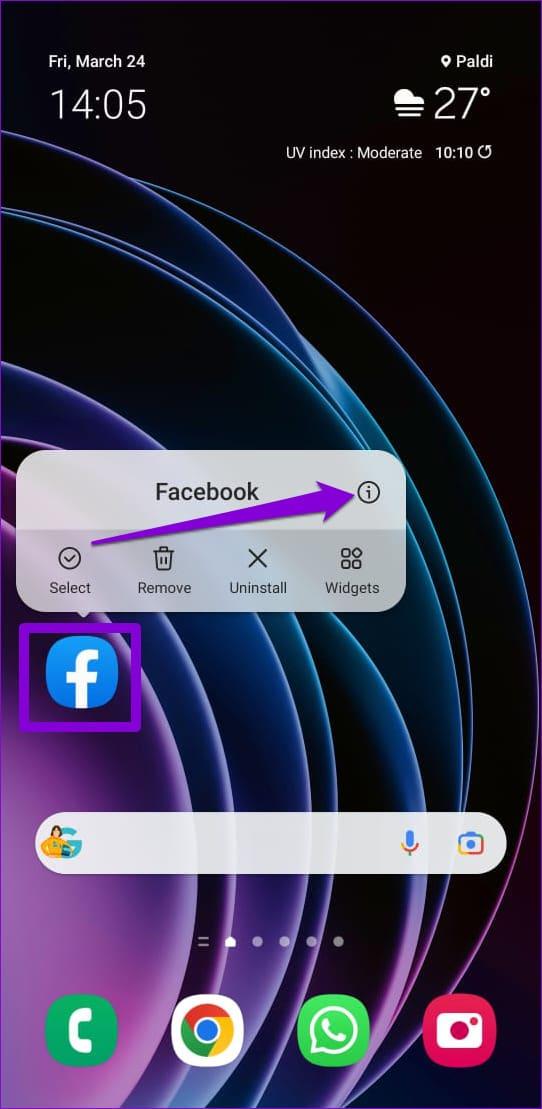
Passo 2: Vá para Armazenamento e toque na opção Limpar cache na parte inferior.
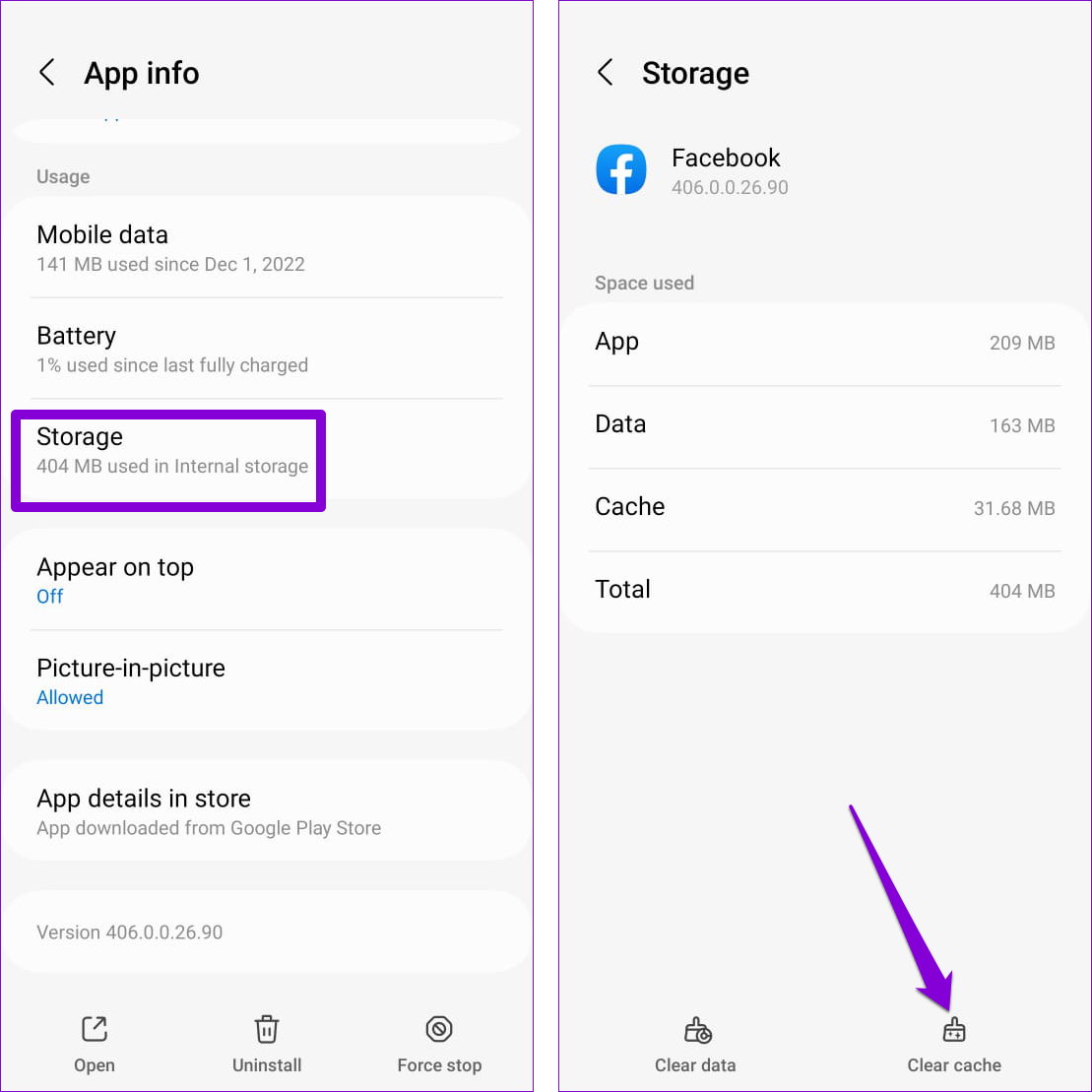
Abra o Facebook no Android e você verá curtidas, comentários e postagens carregando normalmente novamente. Você pode ler nossa postagem dedicada para saber as implicações de limpar o cache no Facebook. Se limpar o cache não ajudar, vá para a próxima correção.
Reiniciar o aplicativo do Facebook é uma maneira eficaz de corrigir problemas temporários que o aplicativo pode ter enfrentado durante a execução. Fazer isso encerrará todos os processos relacionados ao aplicativo e dará ao aplicativo um novo começo. Siga as etapas abaixo.
Passo 1 : Mantenha pressionado o ícone do aplicativo do Facebook e toque no ícone de informações no menu resultante.
Passo 2 : Na página de informações do aplicativo, toque na opção Forçar parada no canto inferior direito.
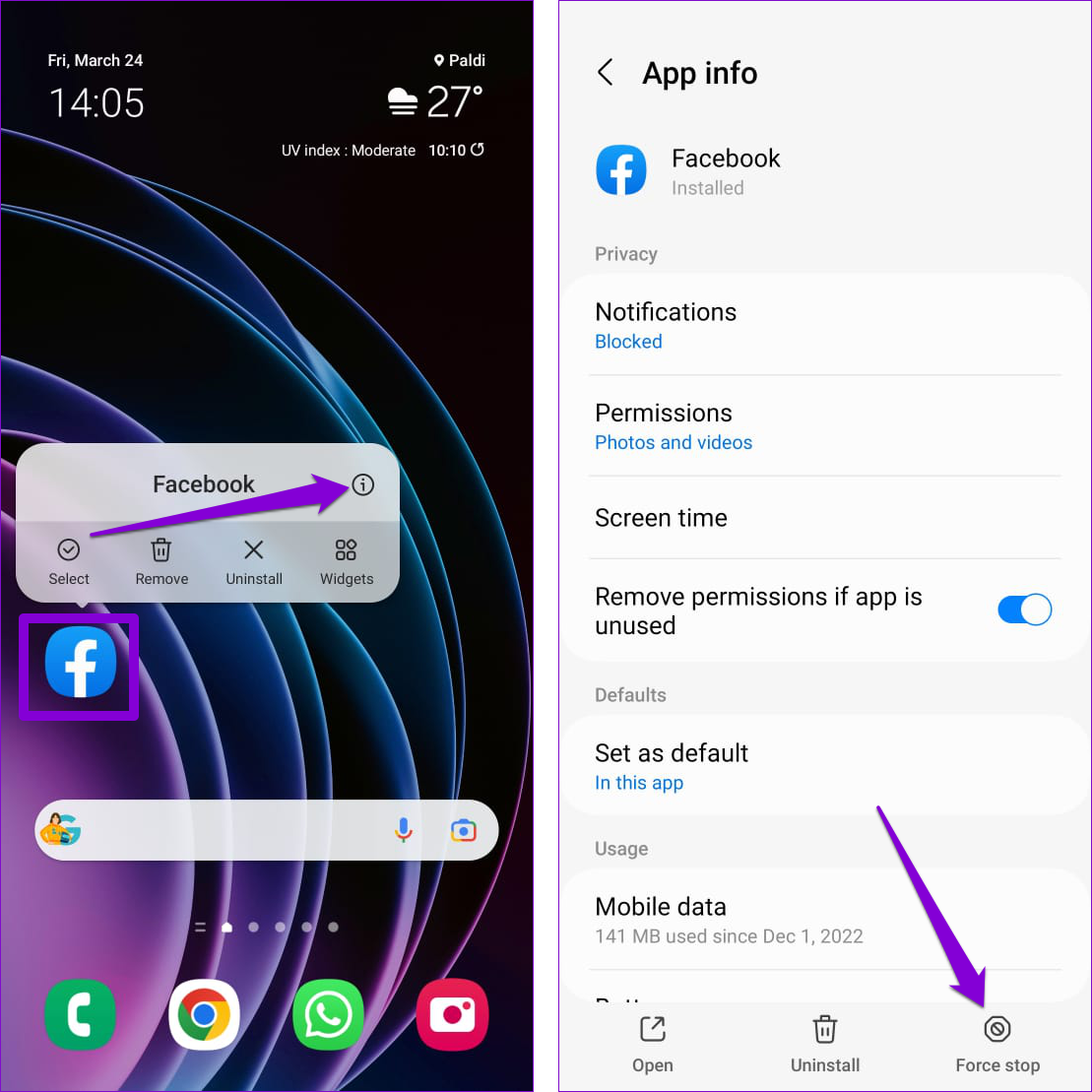
Isso é para Android. Se você estiver em um iPhone, verifique as etapas a seguir.
Etapa 3 : deslize de baixo para cima na tela (ou pressione o botão da tela inicial duas vezes) para abrir o alternador de aplicativos. Deslize para cima no cartão do Facebook para fechar o aplicativo.
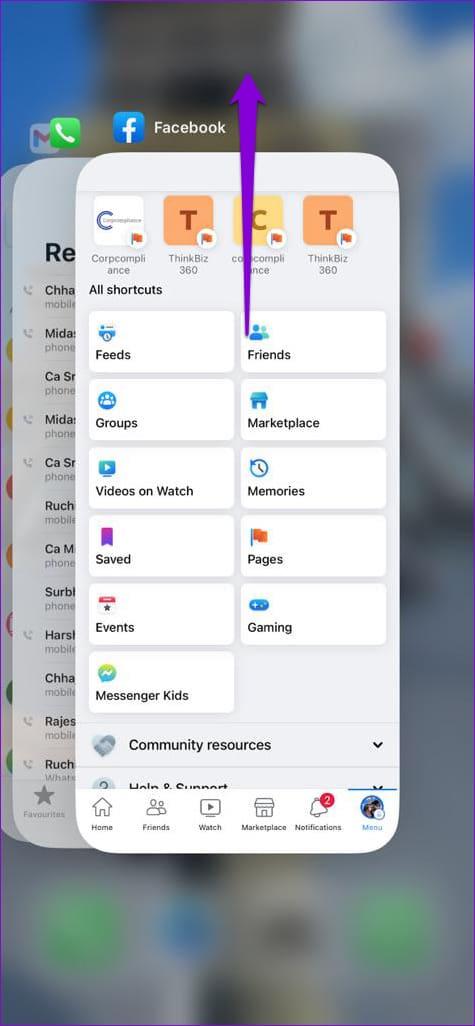
Depois de fazer isso, abra o aplicativo do Facebook novamente e verifique se ele carrega bem. Se o problema persistir, passe para a próxima correção.
Uma versão com erros do aplicativo do Facebook também pode bagunçar as coisas e resultar em mensagens de erro como ‘nenhum dado disponível’ ou ‘ocorreu um erro ao buscar os dados’. Se você não atualizou o aplicativo do Facebook recentemente, verifique se uma versão mais recente está disponível acessando a Play Store ou App Store.
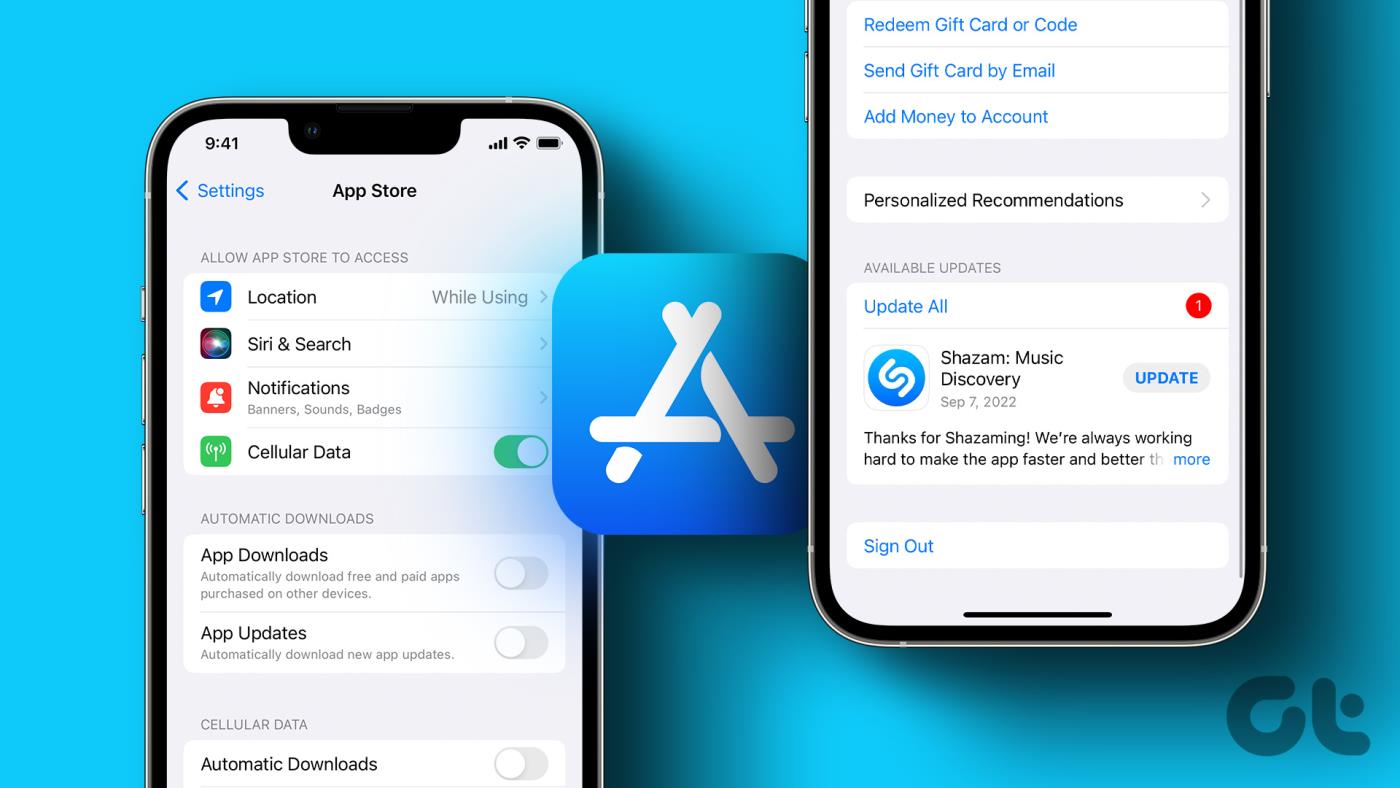
Depois de atualizar o aplicativo do Facebook, abra-o e veja se ainda recebe o erro ao visualizar curtidas ou comentários. Se você ainda fizer isso, verifique a próxima correção.
5. Verifique o status dos serviços do Facebook
O Facebook não está imune a problemas ocasionais no nível do servidor. Você pode ir ao Downdetector e procurar Facebook.

Se você notar fortes picos de indignação, isso confirma que outros usuários também estão enfrentando o mesmo problema. Você pode confirmar o problema em outros sites de mídia social, como o Twitter. Você precisa esperar que o Facebook resolva o problema desde o início.
Às vezes, problemas de autenticação com sua conta do Facebook podem impedir o carregamento do aplicativo e acionar o erro ‘nenhum dado disponível’. Sair do aplicativo do Facebook e entrar novamente geralmente ajuda a resolver esses problemas.
Passo 1: abra o aplicativo do Facebook e toque no ícone do menu (três linhas horizontais) no canto superior direito.
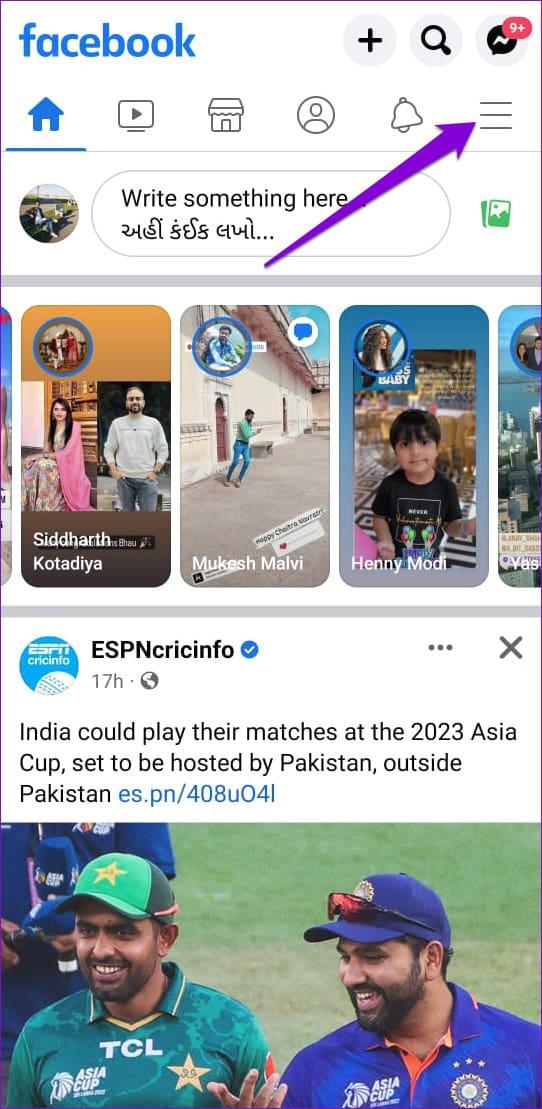
Para quem tem iPhone, toque na opção Menu no canto inferior direito.
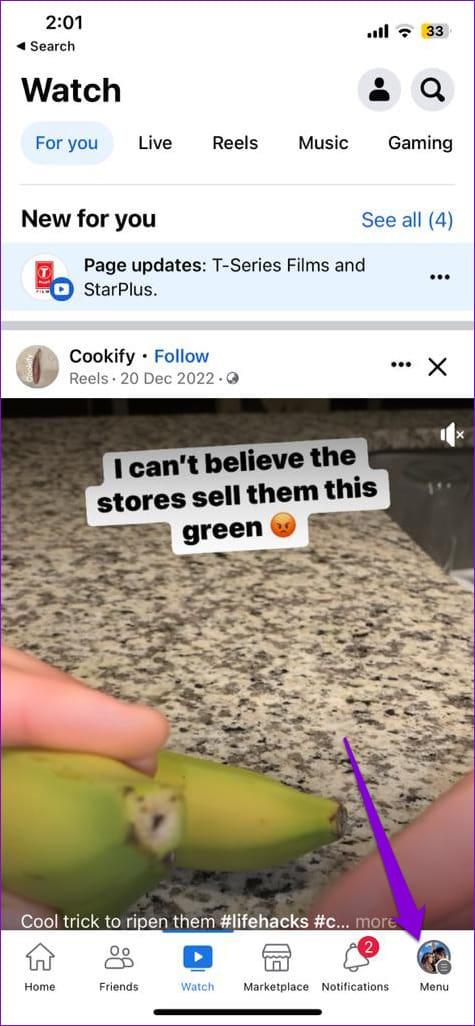
Passo 2: Role para baixo para tocar em Sair. Selecione Sair novamente para confirmar.
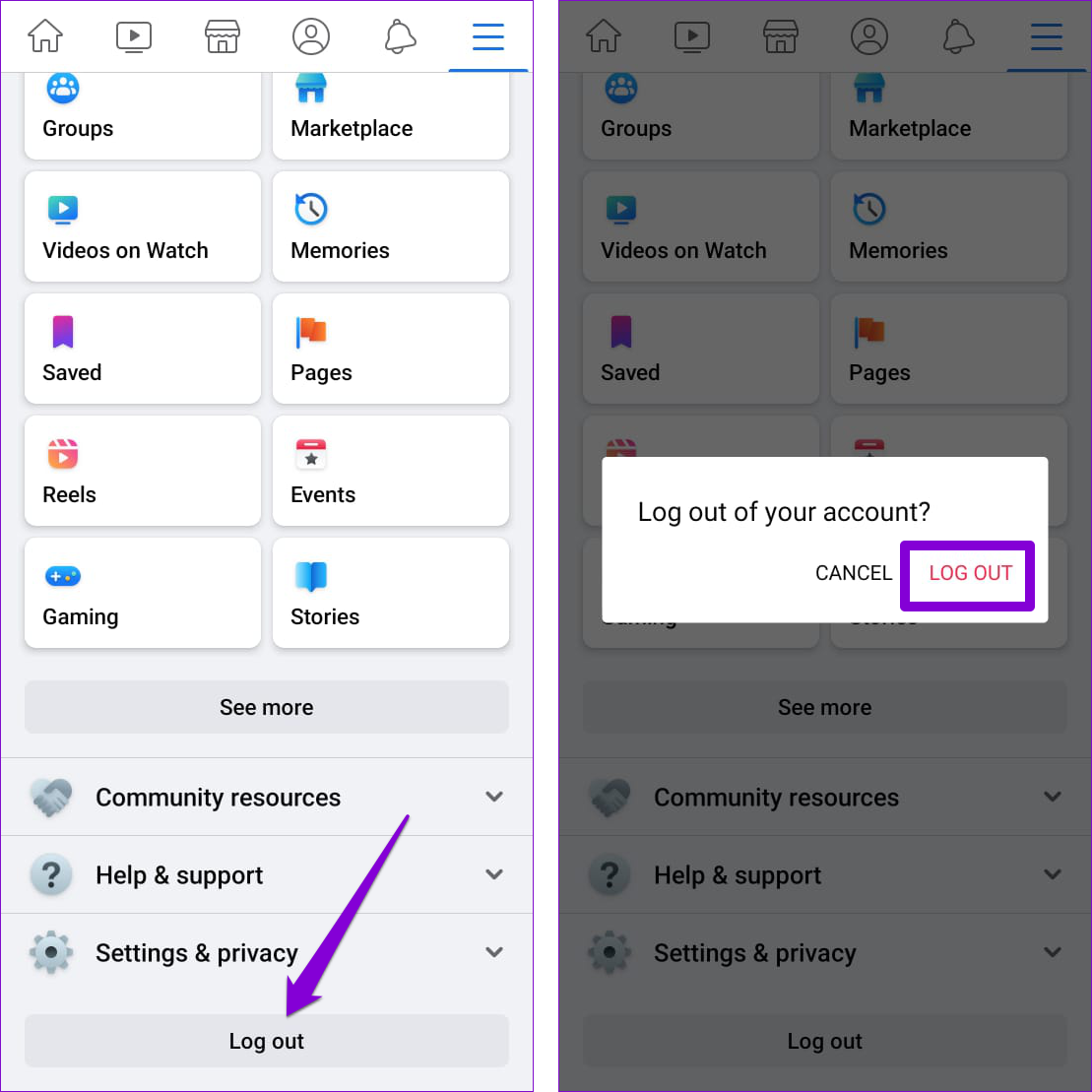
Agora, faça login novamente em sua conta do Facebook e verifique se ainda ocorre algum erro. Isso deve resolver quaisquer problemas pertinentes que você possa ter. Se você ainda estiver enfrentando o problema, tente entrar em contato com o suporte do Facebook para solucionar o problema.
Se você tiver alguma dúvida, verifique a seção de perguntas frequentes abaixo.
1. Uma conexão lenta com a Internet pode causar o ‘Erro ao buscar dados’ no Facebook?
Sim, uma conexão de Internet lenta ou instável pode levar a problemas como “Erro ao buscar dados”. Certifique-se de ter uma conexão de Internet estável e forte.
2. O erro ‘Nenhum dado disponível’ é específico de determinados navegadores ou dispositivos?
Não, o erro não é específico de um navegador ou dispositivo específico. Pode ocorrer em qualquer dispositivo ou navegador se houver problemas na recuperação e exibição de dados.
3. Outras pessoas poderão ver meu conteúdo se eu estiver enfrentando o erro “Nenhum dado disponível”?
Se o erro persistir e nenhuma das etapas de solução de problemas resolver o problema, é aconselhável relatar o problema ao suporte do Facebook, pois pode ser devido a um problema técnico maior.
Chega de telas em branco
Verificar curtidas e comentários no Facebook é algo que todo mundo faz. Embora o erro ‘nenhum dado disponível’ do Facebook às vezes possa interromper sua experiência, você pode resolvê-lo facilmente com as soluções mencionadas acima. Você também pode ler como desativar postagens “sugeridas para você” no Facebook .
Quer dar um novo começo ao seu perfil do Twitch? Veja como alterar o nome de usuário e o nome de exibição do Twitch com facilidade.
Descubra como alterar o plano de fundo no Microsoft Teams para tornar suas videoconferências mais envolventes e personalizadas.
Não consigo acessar o ChatGPT devido a problemas de login? Aqui estão todos os motivos pelos quais isso acontece, juntamente com 8 maneiras de consertar o login do ChatGPT que não funciona.
Você experimenta picos altos de ping e latência no Valorant? Confira nosso guia e descubra como corrigir problemas de ping alto e atraso no Valorant.
Deseja manter seu aplicativo do YouTube bloqueado e evitar olhares curiosos? Leia isto para saber como colocar uma senha no aplicativo do YouTube.
Descubra como bloquear e desbloquear contatos no Microsoft Teams e explore alternativas para um ambiente de trabalho mais limpo.
Você pode facilmente impedir que alguém entre em contato com você no Messenger. Leia nosso guia dedicado para saber mais sobre as implicações de restringir qualquer contato no Facebook.
Aprenda como cortar sua imagem em formatos incríveis no Canva, incluindo círculo, coração e muito mais. Veja o passo a passo para mobile e desktop.
Obtendo o erro “Ação bloqueada no Instagram”? Consulte este guia passo a passo para remover esta ação foi bloqueada no Instagram usando alguns truques simples!
Descubra como verificar quem viu seus vídeos no Facebook Live e explore as métricas de desempenho com dicas valiosas e atualizadas.








